 いしけん
いしけん


今回は前回の続き。サーバー編です
conoHaVPSとは
conoHa VPSとはマインクラフトをはじめ、様々なゲームサーバーを作ることができる
サーバーを貸してくれるサービスです。
手続きも簡単ですし、何より割引プランが充実しています!



いしけんオススメのレンタルサーバーです
Rloginを使ってサーバーに接続
さて、今回からサーバーにアクセスするためにターミナルソフトというのを使います。
最近いしけんが気に入っているのがRloginです。
シンプルですがサーバー接続先を名前つけて保存出来るところが気に入ってます。
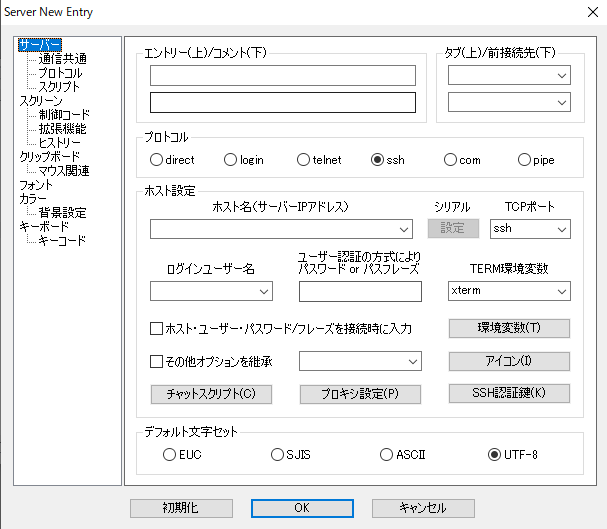
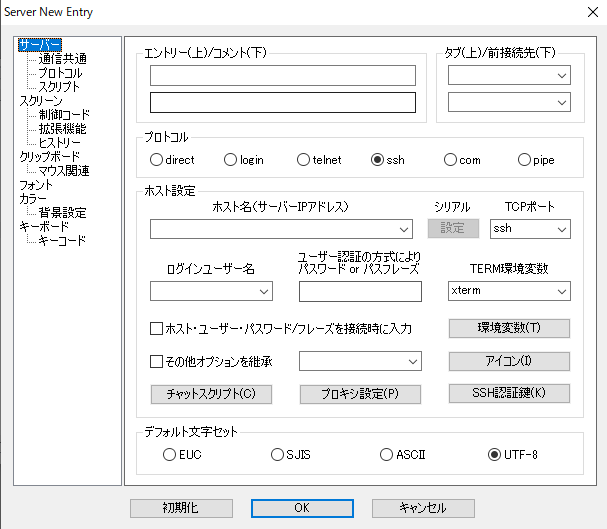
基本的にはエントリー(上)、ホスト名(IPアドレス)、ログインユーザー名、パスワードを入力します。
ただ、conoHaの申し込み時にSSH鍵認証を発行した場合は、
右下のボタンのSSH鍵認証鍵で鍵を選択します。
OKで設定を保存。サーバーを選択してダブルクリックか左上にあるコンセントの+のアイコンを
クリックするとサーバーへ接続します。



実はここで接続ができないエラーが頻発しました。
なんともシンプルな理由でした…
sshがそもそも起動してないかもしれない
conoHaではsshのプロセスがそもそも起動していないかもしれません。
その場合は、ブラウザのコンソールからログインして以下のコマンドを実行します
systemctl enable ssh
systemctl start sshもし接続できない場合はsshプロセスが起動しているか確認してみてください
Spigotサーバーをアップロードする
では早速Spigotサーバーをアップロードしましょう。
サーバーの設定方法は公式サイトにも情報があります
この方法でSpigotサーバーをアップロードするフォルダを作ってください。
上のURLにある6番からのサーバー実行については、
いしけんが独自調査と試行錯誤したスクリプトを後にご紹介します。
この方法を使うとscreenコマンドを使ってマインクラフトサーバーを操作できるので
管理が楽になります。
Rloginはファイル転送が便利
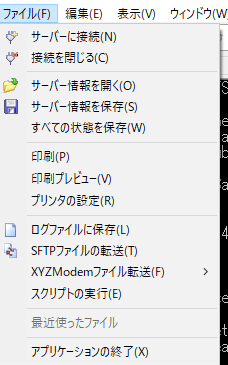
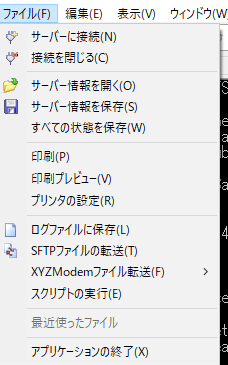
通常、操作しているマシンからサーバーへファイルをアップロードするときは
WinSCPなどの別のアプリケーションを使うのですがRloginには転送機能があります。
「SFTPファイルの転送」ですぐにファイルをアップロードできるので活用しましょう。





これでアップロードできましたね。
大きな一歩です。
実行ファイルを作成、いざ起動
では、次にSpigotサーバーを実行する手続きを作っていきます。
ここではSpigotサーバーの起動・停止スクリプトをご紹介です。
ファイル名:spi_start.sh
#!/bin/bash
USERNAME='root'
SERVICE='spigot-1.19.2.jar'
SCNAME='spigot'
SPI_PATH='/root/Spigot_Server'
XMX="800M"
XMS="800M"
cd $SPI_PATH
ME=`whoami`
if [ $ME == $USERNAME ] ; then
if pgrep -u $USERNAME -f $SERVICE > /dev/null
then
echo "$SERVICE is already running!"
else
echo "Starting $SERVICE..."
screen -AmdS $SCNAME java -Xmx$XMX -Xms$XMS -jar $SERVICE nogui
fi
else
echo "Please run the minecraft user."
fiSPI_PATH / USERNAMEなどは適時変更してください。rootで動かすのはあまりよくなさそうですね。
またXMX,XMSは使用しているサーバーのメモリ容量に合わせてください。
このサーバーは1Gなので800Mバイトにしてみました。
ファイル名:spi_stop.sh
#!/bin/bash
USERNAME='root'
SERVICE='spigot-1.19.2.jar'
SCNAME='spigot'
SPI_PATH='/root/Spigot_Server'
cd $SPI_PATH
ME=`whoami`
if [ $ME == $USERNAME ] ; then
if pgrep -u $USERNAME -f $SERVICE > /dev/null
then
echo "Stopping $SERVICE"
screen -p 0 -S $SCNAME -X eval 'stuff "say SERVER SHUTTING DOWN IN 10 SECONDS. Saving map..."\015'
screen -p 0 -S $SCNAME -X eval 'stuff "save-all"\015'
sleep 10
screen -p 0 -S $SCNAME -X eval 'stuff "stop"\015'
sleep 10
echo "Stopped minecraftserver"
else
echo "$SERVICE was not runnning."
fi
else
echo "Please run the minecraft user."
fi
これが停止スクリプトです。この2つを作ったら、起動権限を付与しましょう。
chmod +x spi_start.sh
chmod +x spi_stop.sh次はサービスを登録します。
vi /etc/systemd/system/spigot.service[Unit]
Description=Minecraft Server (spigot)
After=network.target local-fs.target
[Service]
Type=forking
User=root
ExecStart=/root/Spigot_Server/spi_start.sh
ExecStop=/root/Spigot_Server/spi_stop.sh
[Install]
WantedBy=multi-user.targetこれでサーバーの起動・停止をそれぞれ以下のコマンドで実行できます。(起動、停止、状態)
systemctl start spigot
systemctl stop spigot
systemctl status spigotその前に、もしconoHaのマイクラサーバーが起動している場合は停止しておきましょう


この方式でサーバーを起動した場合、以下のコマンドでログを確認できます。
screen -r spigotEULAエラーが出た場合


恐らく初回起動時はこのエラーが出ると思います。その場合、フォルダに入っているeula.txtを編集して
内容をtrueに変更してください。


さて、いざ起動しなおし…しばらくまちます。
初回起動はワールドを作ったりするため、結構時間がかかります。





Spigotが基本的に全部やってくれるので、
結構スムーズに物事が進みます
接続確認
マインクラフトJava版でサーバーにアクセスしましょう
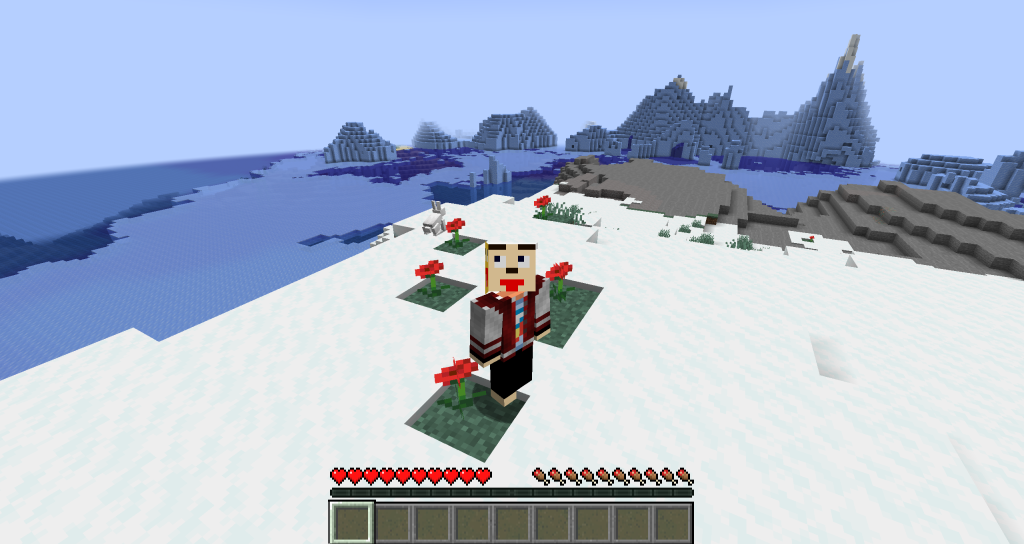
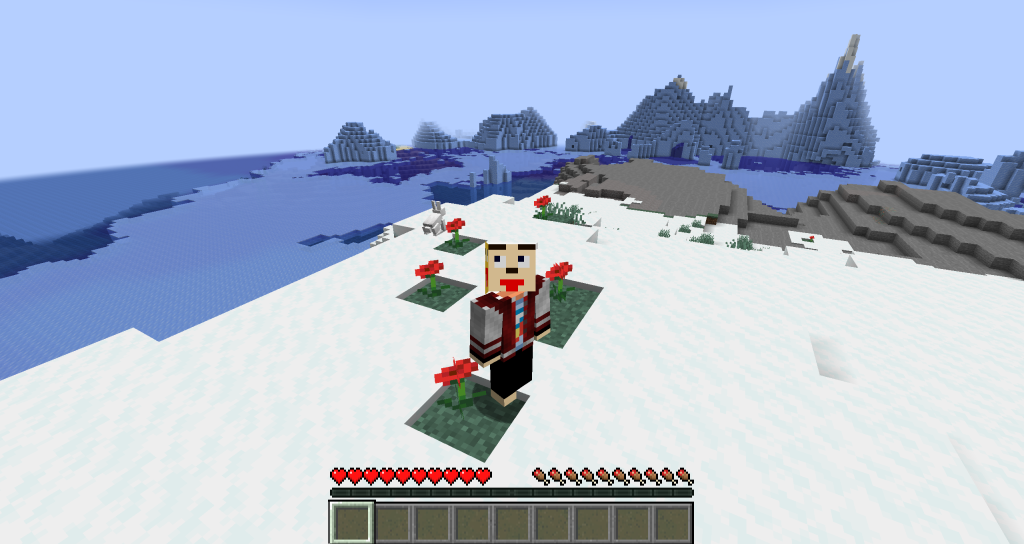
ヘルプコマンドでバージョンを確認すると、





Spigotサーバーの稼働を確認できました!
作業お疲れ様でした。
ConoHaはSpigotServerも簡単だった
conoHaは管理画面も分かりやすいですし、少し込み入ったことをしようとしても
非常にスムーズにサーバーを扱う事ができました。
なによりいしけんが気に入ってるのが割引です。
サーバーは基本的に長期間使うものなので、期間の割引がある点がとてもよいポイントです。
はじめてサーバーをさわる、初心者の方にぜひ触れてみてほしいレンタルサーバーです。

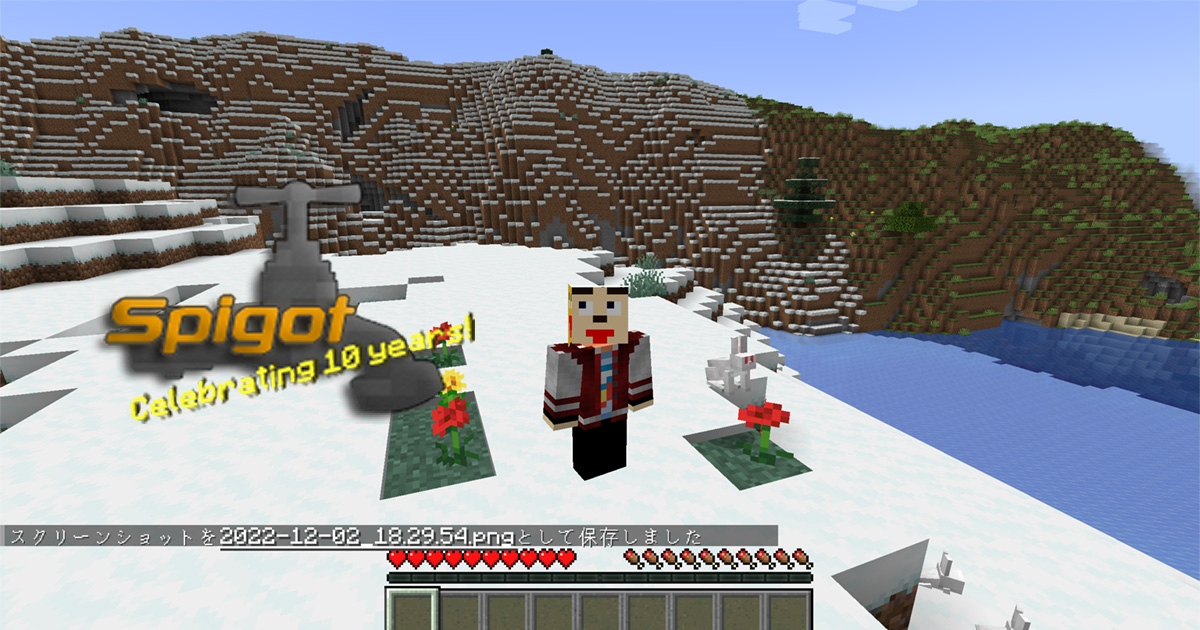








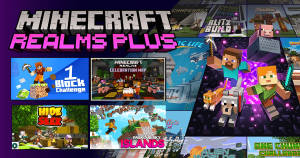

コメント